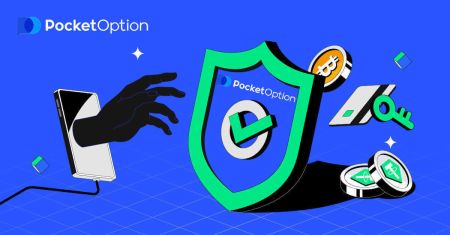Sigurnost u Pocket Option: Promjena/oporavak lozinke i omogućavanje dvofaktorske autentifikacije
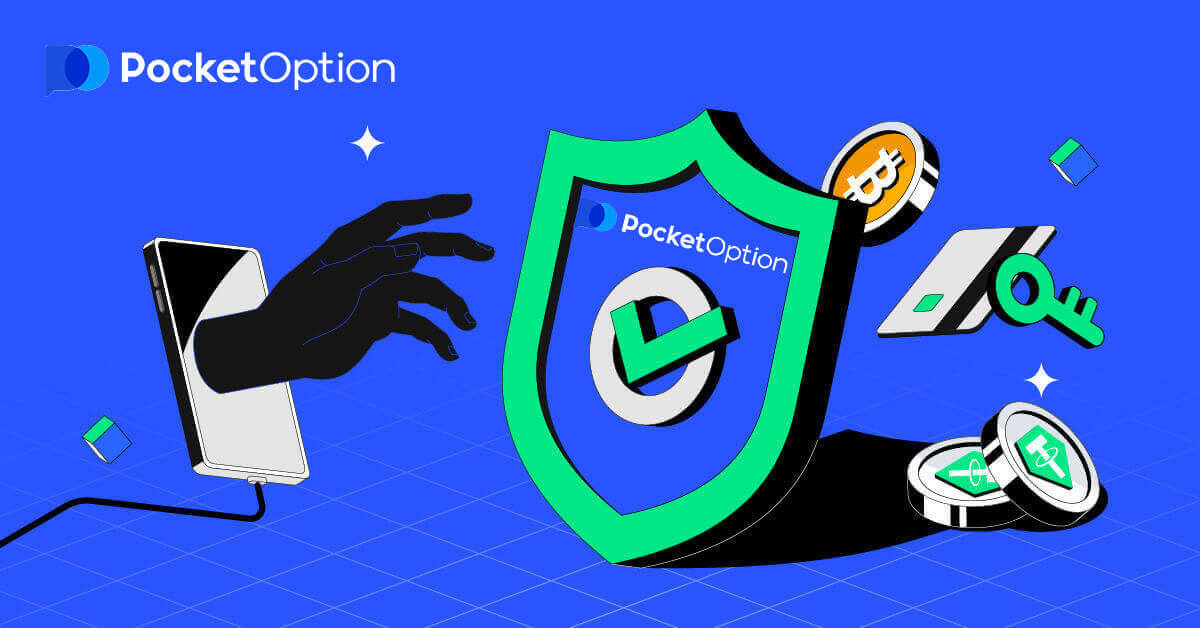
Sigurnost na platformi je jednako važna kao i raznovrsnost funkcija trgovanja. Posebnu pažnju posvećujemo uslugama koje imaju za cilj zaštitu računa i sredstava klijenata. U ovom odeljku možete promeniti lozinku, pogledati istoriju prijavljivanja i aktivne sesije i omogućiti dvofaktorsku autentifikaciju.
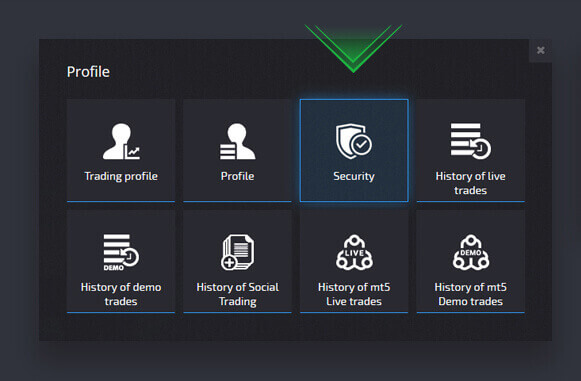
Promjena lozinke
Da biste promijenili lozinku, kliknite na dugme “Profil” u lijevom izborniku trgovačkog interfejsa i odaberite odjeljak “Sigurnost. Zatim nastavite klikom na "promijeni lozinku".
Unesite staru lozinku, a zatim i novu lozinku dva puta da potvrdite promjenu lozinke.
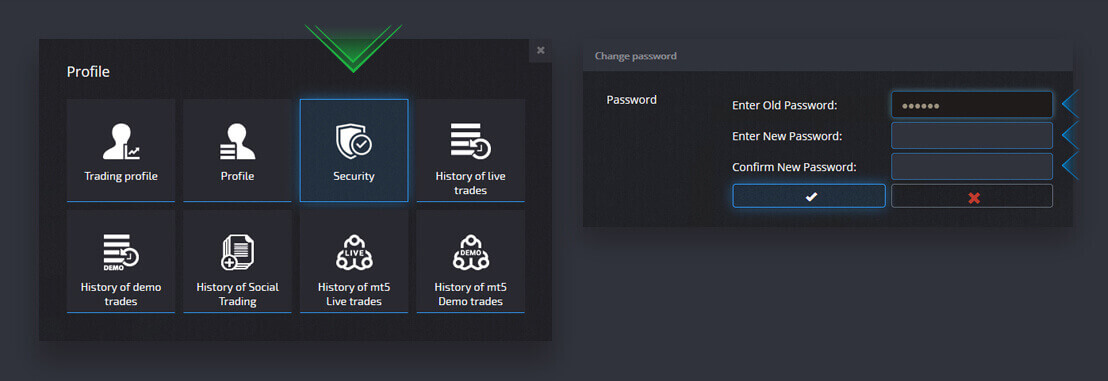
Obnavljanje šifre
Ako ste zaboravili lozinku, koristite opciju oporavka lozinke koja je dostupna na stranici za prijavu.Unesite svoju adresu e-pošte i potvrdite captcha da nastavite.
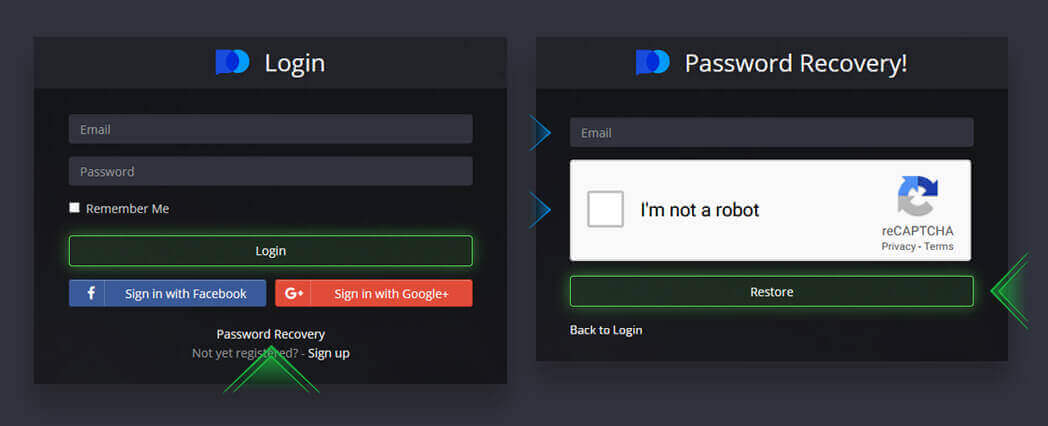
Primit ćete link za poništavanje lozinke na svoju adresu e-pošte za nekoliko trenutaka.
Molimo vas da pratite link za resetovanje, a zatim još jednom proverite inbox. Primit ćete još jednu e-poštu s novom generiranom lozinkom.
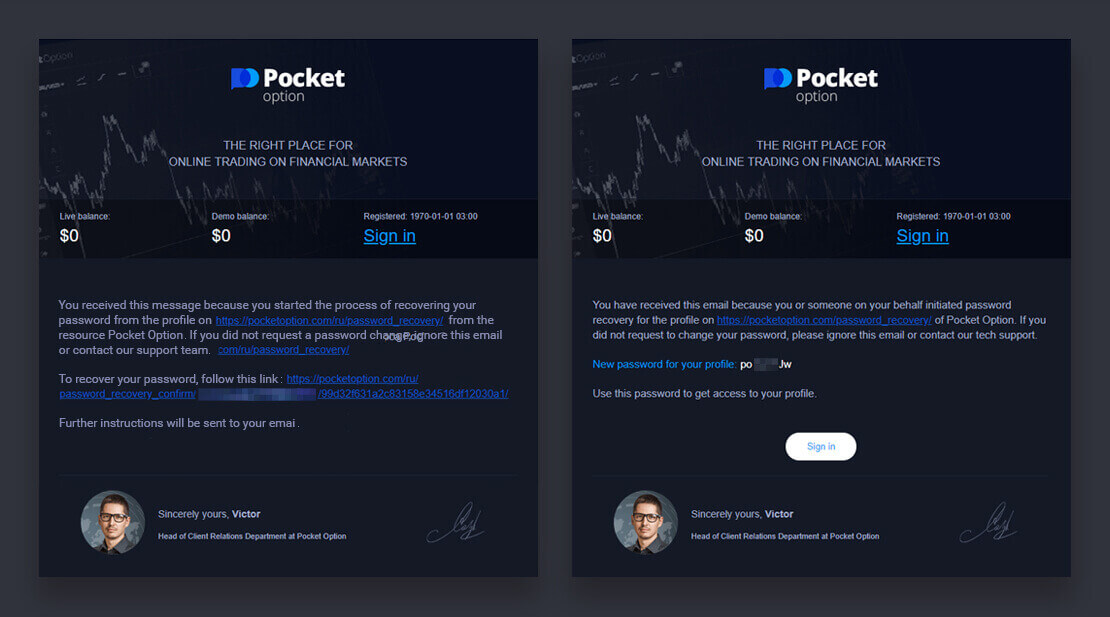
Ako želite da postavite svoju prilagođenu lozinku, pratite uputstva navedena u odeljku Sigurnosna promena lozinke.
Pažnja: U slučaju da ne dobijete email za poništavanje lozinke, kontaktirajte službu podrške na [email protected].
Omogućavanje dvofaktorske autentifikacije
Da biste omogućili dvofaktorsku autentifikaciju, idite na odjeljak "Sigurnost" vašeg profila.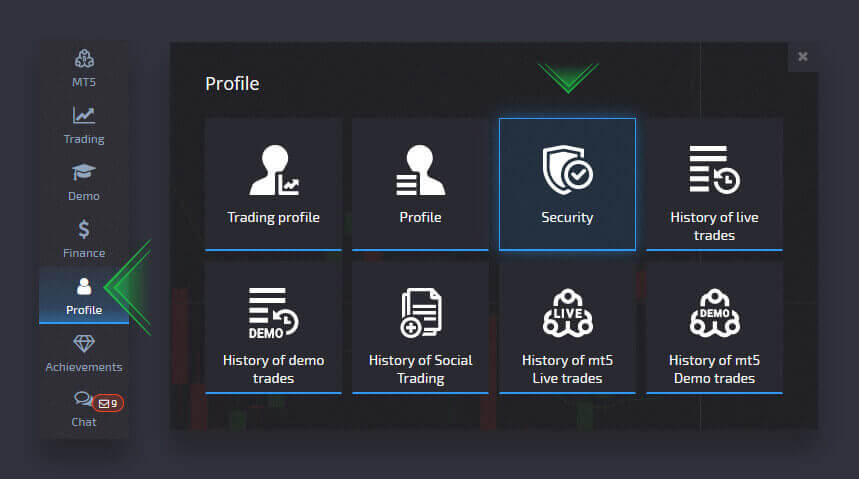
U odjeljku “Sigurnost” pogledajte kolonu Dvofaktorska autentikacija (2FA), gdje možete zaštititi svoj račun na jedan od sljedećih načina: putem aplikacije Google Authenticator ili putem tekstualne poruke (SMS).
Preporučujemo korištenje Google Authenticator-a – smatra se jednom od najpouzdanijih metoda zaštite. Da biste aktivirali ovu metodu, kliknite na dugme "Google". Otvorit će se novi prozor, vidjet ćete linkove za preuzimanje aplikacije za vaš Android ili iOS uređaj. Kada se aplikacija preuzme otvorite je, kliknite na dugme "+" i unesite ključ koji vidite u otvorenom prozoru na našoj web stranici ili skenirajte QR kod.
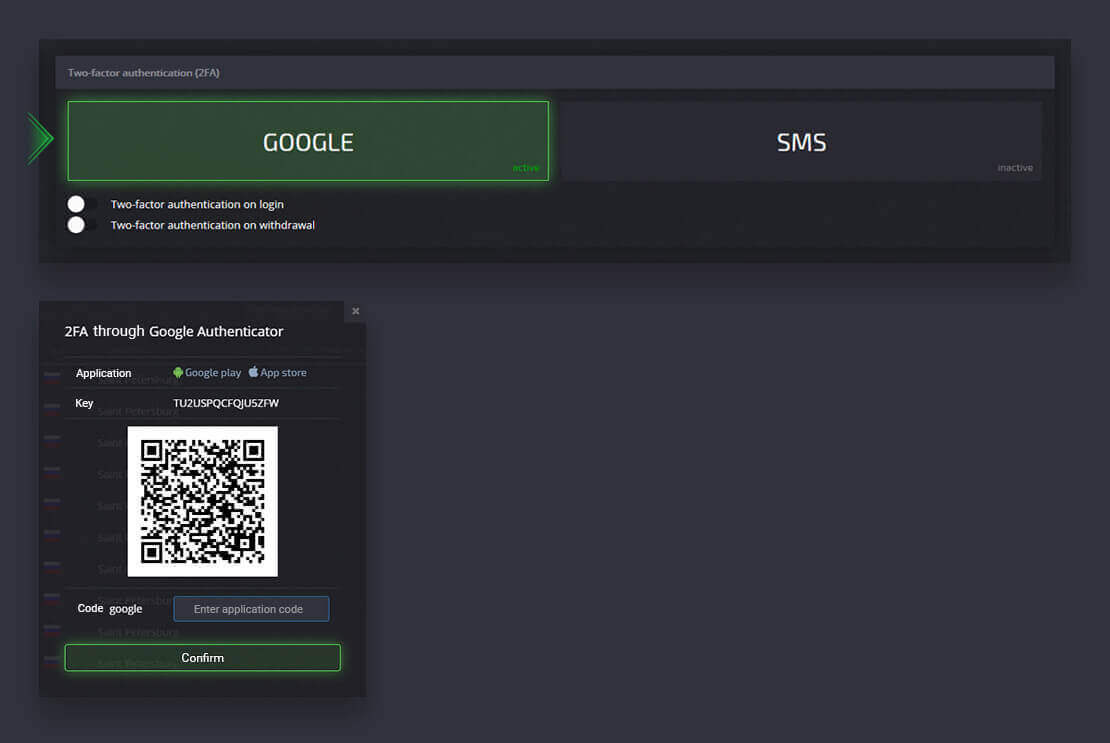
Kliknite na dugme "SMS" da potvrdite i priložite svoj telefon za SMS autentifikaciju.
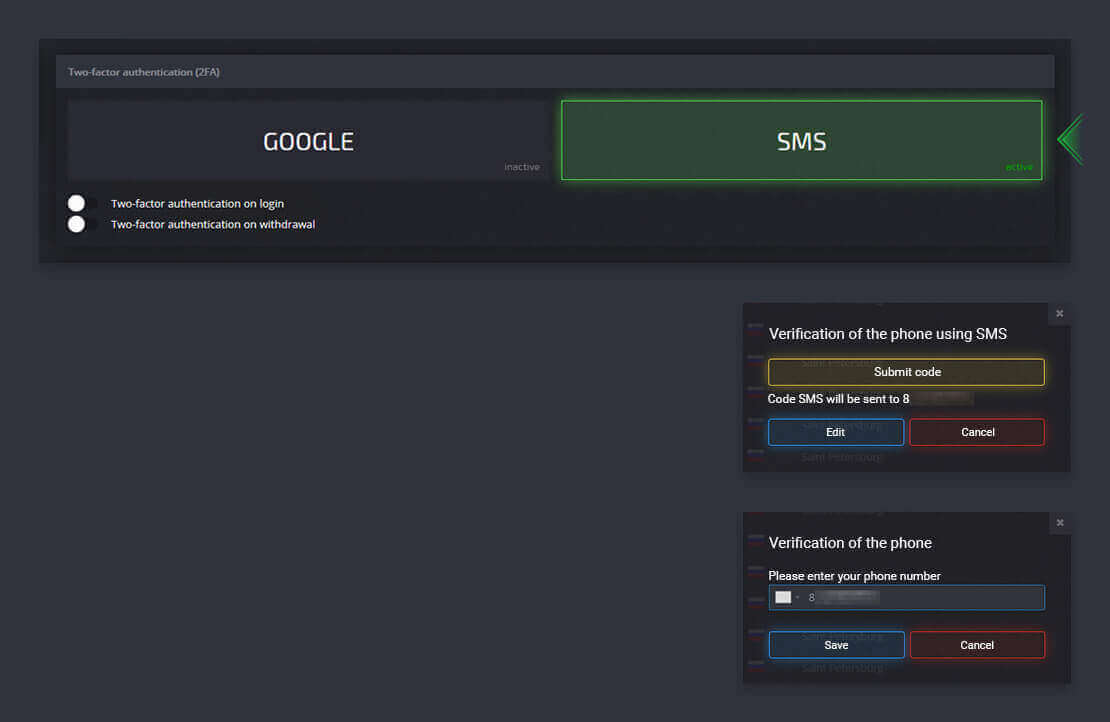
Ne zaboravite da navedete kako sistem treba da radi - prilikom prijavljivanja, prilikom povlačenja sredstava ili u oba slučaja.
Rješavanje problema s dvofaktorskom autentifikacijom
Ako želite promijeniti uređaj za 2FA, slijedite ovaj jednostavan vodič: https://support.google.com/accounts/troubleshooter/4430955?hl=enAko ne dobijete SMS kodove, sačekajte 15 minuta pauze i ponovo zatražite kod. Ako SMS ne stigne - kontaktirajte našu podršku za daljnje upute.
Istorija prijavljivanja
Da biste pratili historiju prijavljivanja, idite na odjeljak "Sigurnost" vašeg profila.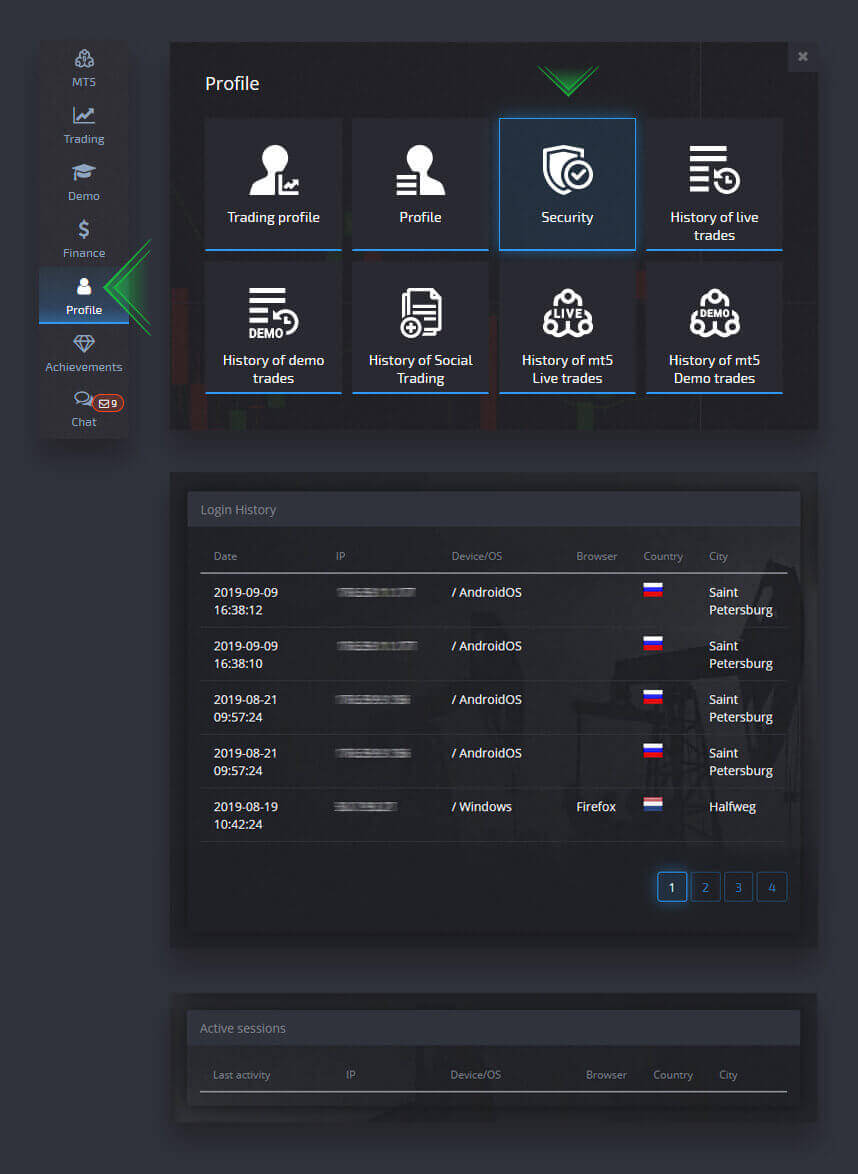
Ovdje možete pronaći potpunu istoriju prijavljivanja sa informacijama kao što su datum, IP adresa, uređaj i operativni sistem, pretraživač, država i grad.
Aktivne sesije
Da biste pratili sve aktivne sesije, idite na odjeljak "Sigurnost" vašeg profila.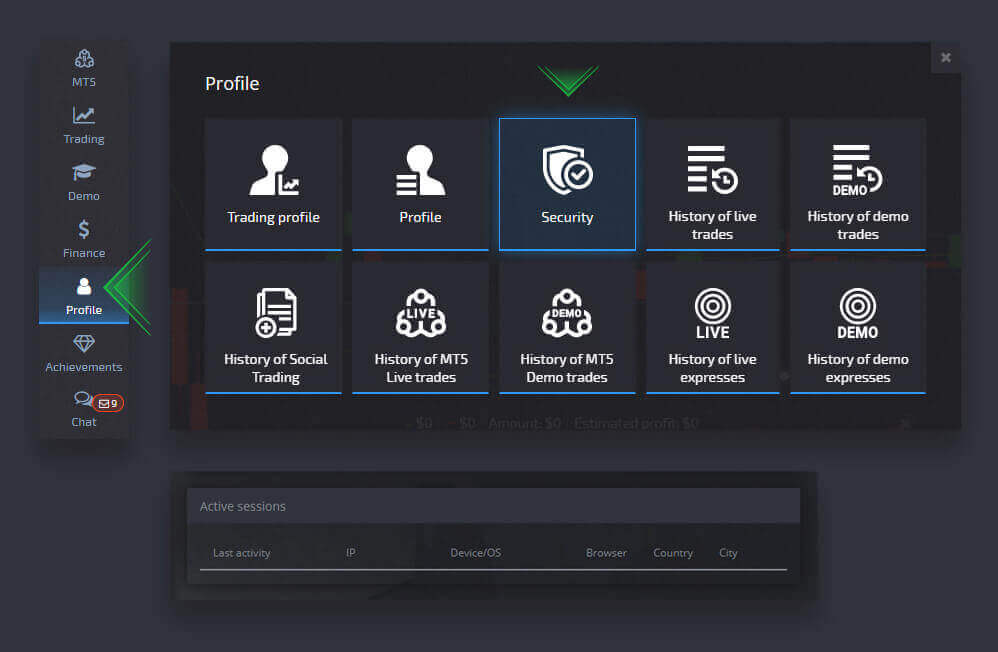
Ovdje možete pronaći sve aktivne sesije sa takvim informacijama kao što su posljednja aktivnost, IP adresa, uređaj i operativni sistem, pretraživač, država i grad. Dugme “Prekini sve sesije” će primorati da se odjavite sa vašeg naloga sa svih drugih uređaja.